-
Dodieties uz Ievietošana > Galvene vai Kājene, un pēc tam noklikšķiniet uz Noņemt galveni vai Noņemt kājeni.
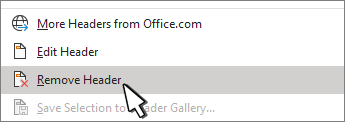
-
Ja jūsu dokumentā ir vairākas sadaļas, atkārtojiet šo procesu katrai sadaļai.
Varat arī izdzēst galveni vienā atsevišķā lappusē.
-
Dodieties uz Ievietošana > Galvene vai Kājene, un pēc tam noklikšķiniet uz Noņemt galveni vai Noņemt kājeni.
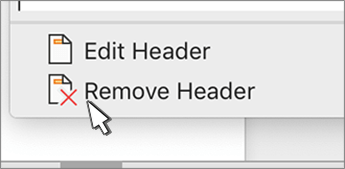
-
Ja jūsu dokumentā ir vairākas sadaļas, atkārtojiet šo procesu katrai sadaļai.
-
Dodieties uz Ievietošana > Galvene un kājene.
-
Dokumenta augšējā labajā pusē atlasiet Opcijas > Noņemt galvenes un kājenes.
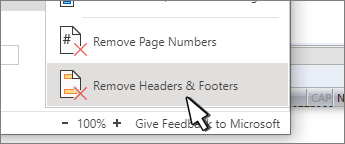
Lai iegūtu papildinformāciju par galvenēm un kājenēm, skatiet rakstu Galvenes un kājenes programmā Word.










